Office2019正式版將正式發(fā)布,令人大跌眼鏡的是必須在Win10系統(tǒng)上運行,不知是因為新增3D等功能還是Win10更流暢。Office2019作為Office 2016的續(xù)作,比Office 2016有什么不同?改進和新增了哪些功能?兩相對比,才能知道版本的變化。Office2019運行更流暢,是人所共知的事情,但是新增的功能有多少?這些功能有什么好處?如何使用?下面跟小編來看看Office 2019新增功能體驗。
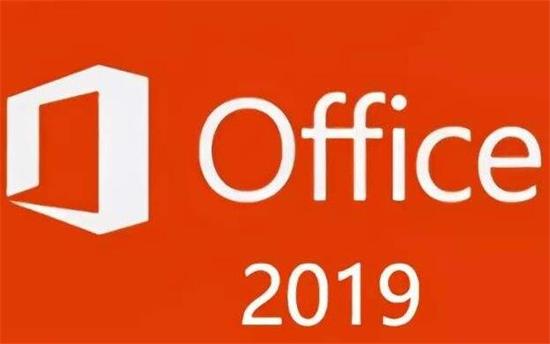
Microsoft Office 2019包含Word、Excel、PowerPoint、Outlook等標準應(yīng)用,以及服務(wù)器版Microsoft Exchange、SharePoint、Skype for Business。微軟透露,Excel用戶將會看到升級后的公式和圖表,PowerPoint則會獲得新的動畫功能。這些應(yīng)用還將支持為移動設(shè)備改進的inking功能,例如壓力感應(yīng)、傾斜效果。微軟在佛羅里達州奧蘭多舉辦的Ignite技術(shù)大會上表示,Office 2019將加入更多IT功能和服務(wù)器升級,以提高易用性、語音和安全。新特性方面,Office 2019將對觸摸和手寫做更進一步的優(yōu)化,Excel加入新的公式和表格,PowerPoint將支持圖像變換和縮放動畫等。

Microsoft office 2019何時發(fā)布?2019年下半年推出正式版。Office 2019是Office 2016的正統(tǒng)續(xù)作,屬于沒有訂閱服務(wù)和大量云支持的獨立辦公套裝,以便和Office 365區(qū)分開來。Office 365用戶在訂閱期內(nèi)可直接升級到Office 2019。
Office2019亮點在哪
1、只能網(wǎng)絡(luò)下載,僅支持 Win10 系統(tǒng)
根據(jù)微軟的說法,Office 2019 不再提供 MSI 本地安裝包,僅通過 Click-to-Run 網(wǎng)絡(luò)安裝包的方式發(fā)放。如此一來,每一次用戶安裝Office2019 的時候就只能下載數(shù)量龐大的組件,對于網(wǎng)絡(luò)速度不太好的用戶來說有點煩人。
但通過網(wǎng)絡(luò)安裝包安裝Office2019,也確實能夠保證安裝包不被損壞。另外,微軟宣布Office2019 僅支持 Windows 10 系列,或許微軟此舉是出于系統(tǒng)兼容性的考慮吧。
2、界面變化不大,亮眼細節(jié)增多
小編安裝的是Office2019 正式版,并且只選取了最經(jīng)典也是最常用的 Word、PowerPoint 和 Excel 三個組件。即使是預覽版,Office 2019 的流暢度也十分出色,小編自己使用的筆記本電腦處理器僅是多年前的 i5-3230M 水平,打開文檔也毫無卡頓感,感覺比Office2016 暢快多了。
Office2019新增功能體驗
一、PPT 篇:打造 3D 電影級的演示
我們先來談?wù)?PPT 2019 中所新增的功能。主要是以打造沖擊力更強的演示為目標的「平滑切換」和「縮放定位」功能,另外也先介紹在 PPT、Excel 和 Word 的「插入」選項卡都具備的「3D 模型」和「圖標」。
1、平滑切換
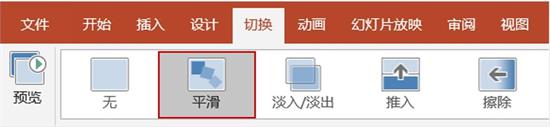
提到蘋果的演示軟件 Keynote 的動畫效果「神奇移動」,相信大家都不陌生。而在 Office 2019 之后,PPT 也加入了同樣的效果,也就是頁面間的切換動畫——「平滑」。
「平滑」的具體效果,在于讓前后兩頁幻燈片的相同對象,產(chǎn)生類似「補間」的過渡效果。由于它不需要設(shè)置繁瑣的路徑動畫,只需要擺放好對象的位置、調(diào)整好大小與角度,就能一鍵實現(xiàn)「平滑」動畫。可以說是相當高效的功能,同時也能讓幻燈片保持良好的閱讀性。
除此之外,利用「平滑」搭配「裁剪」等進階技巧,還可以快速做出很多酷炫的動畫效果。
2、縮放定位
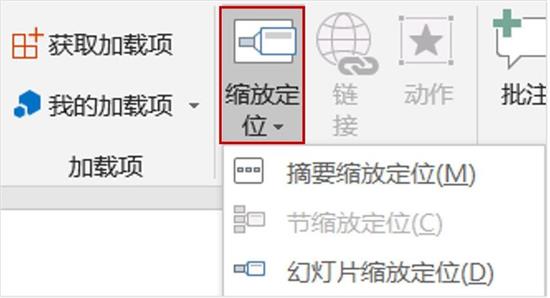
如果說上述的動畫效果「平滑切換」取自 Keynote 的「神奇移動」,那接下來要介紹的「縮放定位」,就很類似于另一款演示軟件 Prezi。
「縮放定位」是能跨頁面跳轉(zhuǎn)的效果。在原有的 PPT 中,我們只能依照幻燈片順序來演示。而在這項功能加入之后,你可以插入「縮放定位」的頁面,頁面中會插入幻燈片的縮略圖,讓你直接跳轉(zhuǎn)到相對應(yīng)的幻燈片。對講者來說,是大大提升了演示的自由度和互動性。
除了作為目錄或?qū)в[頁來跳轉(zhuǎn)以外,你也可以為幻燈片做點設(shè)計,搭配「縮放定位」讓演示效果更加生動。
3、3D 模型
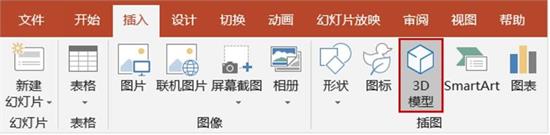
如果說「平滑切換」和「縮放定位」這兩個強大的功能,還屬于演示軟件的范疇的話,那接下來要介紹的新功能「3D 模型」,可以說是演示軟件的一大突破。
當你打開 PPT 2019,就能在「插入」選項卡中看到「3D 模型」這個新功能。讓你能夠在 PPT 中插入 3D 模型。目前 Office 系列所支持的 3D 格式為 fbx、obj、3mf、ply、stl、glb 這幾種,導入 PPT 中就能直接使用。
在插入「3D 模型」后,你可以搭配鼠標拖曳,來改變它所呈現(xiàn)的大小與角度。而搭配前面所提到的「平滑」切換效果,則可以更好地展示模型本身。
除此之外,在 PPT 中的「3D 模型」又自帶了特殊的「三維動畫」,包括「進入」、「退出」以及「轉(zhuǎn)盤」、「搖擺」、「跳轉(zhuǎn)」三種強調(diào)動畫。為「3D 模型」添加它特有的「三維動畫」,可以讓你的演示更加生動活潑。
4、 SVG 圖標
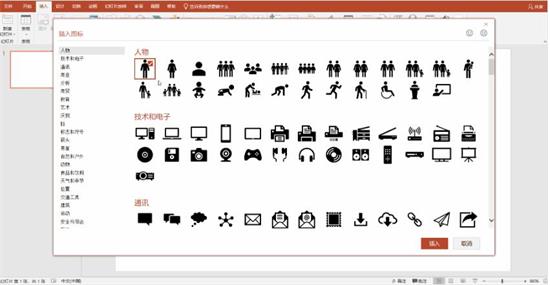
我們都知道圖像化表達比純文本能更快、更好地展示信息。因此,圖標使用一直是 PPT 設(shè)計中不可或缺的一環(huán)。以往由于 PPT 軟件的限制,我們只能在 PPT 中插入難以編輯的 PNG 圖標;如果要插入可靈活編輯的矢量圖標,就必須借助 Ai 等專業(yè)的設(shè)計軟件開啟后,再導入 PPT 中,使用上非常不便。
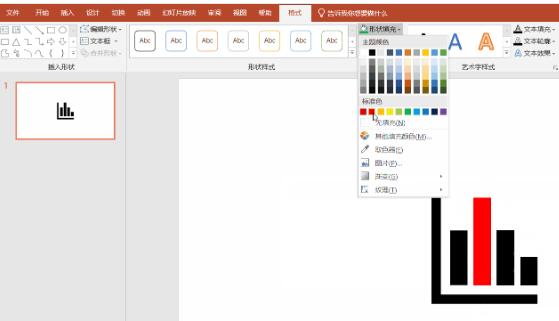
在 Office 2019 中,微軟為我們提供圖標庫,圖標庫中細分出很多種常用的類型,方便我們查找使用。你只需要以「插入 – 圖標」就能快速插入你需要的圖標素材。
此外,我們還能直接導入 SVG 這種最常見的矢量圖。同時可以藉由圖形工具中的「轉(zhuǎn)換為形狀」將圖標拆解開來,分別編輯它每一部份的大小、形狀和顏色。讓我們往后使用圖標時,都能更好地去編輯它。
二、Excel 篇:更高效的新圖表和新函數(shù)
在談完 PPT 的新功能之后,接下來也簡單說說 Excel 2019 中,我們最容易用到的新功能。
1、漏斗圖
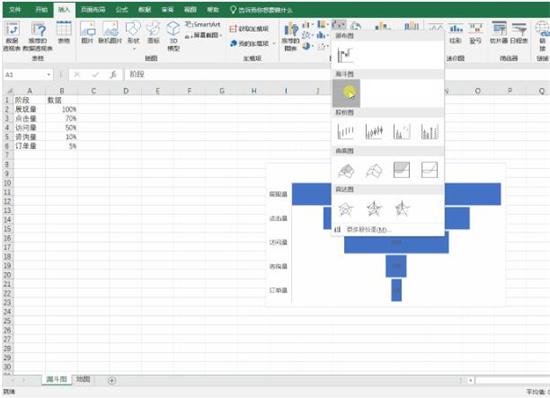
在以往要做出漏斗圖,我們往往需要對條形圖設(shè)置特別的公式,讓它最終能呈現(xiàn)左右對稱的漏斗狀。而在 Excel 2019 中,我們只需要選中已輸入好的數(shù)值,接著依序點擊「插入 – 圖表 – 漏斗圖」,就能一鍵生成漏斗圖了。
2、地圖
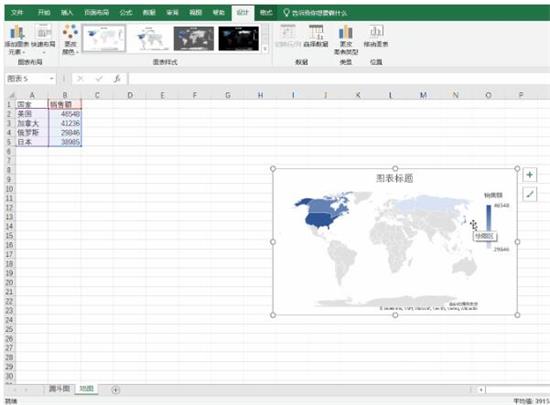
在分析銷售數(shù)據(jù)時,往往會需要利用專業(yè)的軟件,在地圖上標以深淺不同的顏色來代表銷售數(shù)。而這樣的圖表,在 Excel 2019 中也已經(jīng)可以一鍵生成了。你只需要先輸入好地區(qū)(最小單位為省),并輸入該地區(qū)對應(yīng)的銷售額,接著以「插入 – 圖表 – 地圖」來插入地圖,就能夠直接用地圖來顯示各地區(qū)的數(shù)據(jù)了。
由于默認顯示是世界地圖,你可以「右鍵 – 設(shè)置數(shù)據(jù)系列格式 – 系列選項 – 地圖區(qū)域」來調(diào)整所顯示的地圖的范圍。
3、多條件函數(shù)
當我們使用 Excel 函數(shù)時,IF函數(shù)肯定是使用頻率最高的函數(shù)之一。然而有時候需要設(shè)定的條件太多,以至于我們使用 IF函數(shù)時,往往需要層層嵌套,例如:
IF(條件A, 結(jié)果A, IF(條件B, 結(jié)果B, IF(條件C, 結(jié)果C, 結(jié)果D)))
像這樣來寫條件式,基本上只要嵌套的三、四層,就有點頭昏眼花了,不知道用了多少個 IF、多少個括號。但在 Excel 2019 中,已經(jīng)有了 IFS 函數(shù)(加個 S 表示多條件),使用起來就直觀許多。例如:
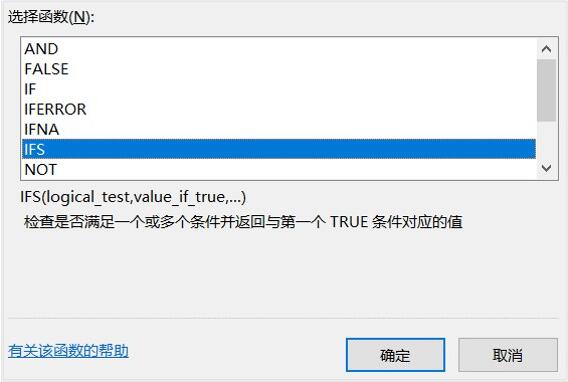
IFS(條件A, 結(jié)果A, 條件B, 結(jié)果B, 條件C, 結(jié)果C, 條件D, 結(jié)果D)
像上面這樣的「條件 – 結(jié)果」可以寫上 127 組,想想如果是用原本的 IF 函數(shù)該有多可怕……
與 IFS 函數(shù)比較類似的多條件函數(shù),還有 MAXIFS 函數(shù)(區(qū)域內(nèi)滿足所有條件的最大值)和 MINIFS 函數(shù)(區(qū)域內(nèi)滿足所有條件的最小值);此外,Excel 2019 還新增了文本連接的 Concat 函數(shù)和 TextJoin 函數(shù)。這邊就不詳談,留待大家自行挖掘啦。
三、Word 篇:更方便的閱讀模式
在 PPT 和 Excel 之后,我們來看看 Word 的更新。除了在 PPT 篇就提到過的「圖標」和「3D 模型」以外,Word 最主要的新功能,都是偏向閱讀類的,主要有:橫式翻頁、沉浸式學習工具、語音朗讀等。
1、橫式翻頁
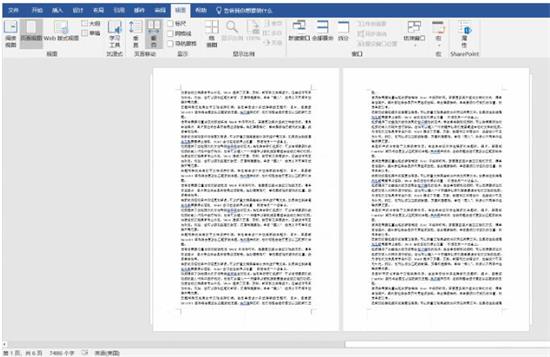
在「視圖 – 頁面移動 – 翻頁」可以開啟橫式翻頁的功能(原先是默認為垂直),算是模擬翻書的閱讀體驗,非常適合使用平板的用戶。但如果你是使用一般計算機來開啟 Word 文件,由于「翻頁」后,豎直的排版會讓版面縮小,而且無法調(diào)整畫面的縮放。如果文字本身就比較小,反而會變得難以閱讀。那該怎么辦呢?我們可以用下一個提到的功能「學習工具」。
2、學習工具
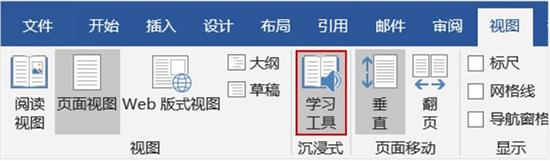
在 Word 2019 的新功能里,「學習工具」可以說是一大亮點。你可以從「視圖 – 沉浸式 – 學習工具」來開啟「學習工具」模式。
進入「學習工具」模式后,你可以調(diào)整「列寬」、「頁面顏色」、「文字間距」、「音節(jié)」和「朗讀」,而這些調(diào)整除了方便你閱讀內(nèi)容以外,并不會影響到 Word 原本的內(nèi)容格式。當你想結(jié)束閱讀,直接點擊「關(guān)閉學習工具」就可以退出此模式了。
列寬:文字內(nèi)容占整體版面的范圍
頁面顏色:改變背景底色,甚至可以反轉(zhuǎn)為黑底白字
文字間距:字與字之間的距離
音節(jié):在音節(jié)之間顯示分隔符,不過只針對西文顯示
朗讀:將文字內(nèi)容轉(zhuǎn)為語音朗讀出來
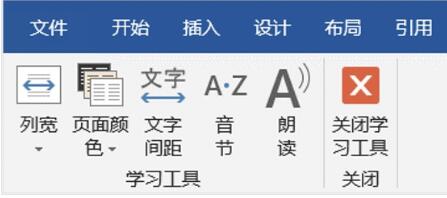
3、語音朗讀
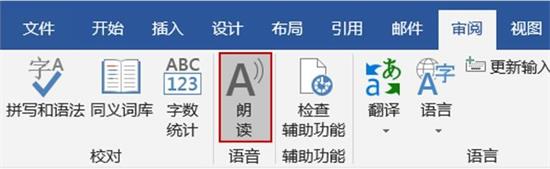
除了在「學習工具」模式,可以將文字轉(zhuǎn)為語音朗讀以外,你也可以直接在「審閱 – 語音 – 朗讀」開啟「語音朗讀」功能。
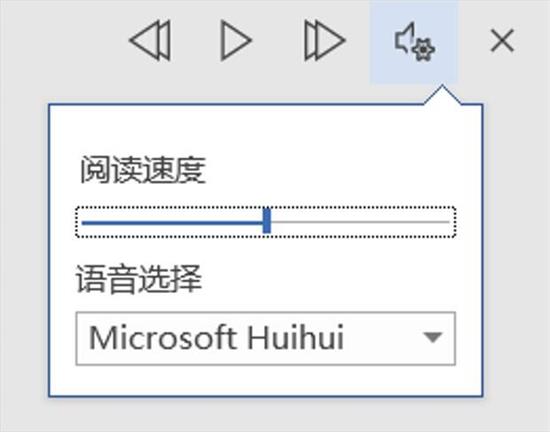
開啟「語音朗讀」后,在畫面右上角會出現(xiàn)一工具欄。你可以點「播放」由鼠標所在位置的文字內(nèi)容開始朗讀;可以點「上/下一個」來跳轉(zhuǎn)上下一行朗讀;也可以開啟「設(shè)置」調(diào)整閱讀速度或選擇不同聲音的語音。
Office2019優(yōu)勢
1、office2019擁有的功能很多,里面的大部分辦公軟件都增加了新的功能。
2、增加了一個涂鴉的功能,可以顯示更好的繪畫功能。
3、對于PowerPoint 2019來說提高了設(shè)計的靈活性。
4、可以在軟件上選擇您需要使用的畫筆。
5、可以在演示文稿上直接標注文字內(nèi)容,在幻燈片頁面上涂鴉。
6、操作效果更好,設(shè)計幻燈片工具更多。
7、另外office2019也提供了更多的文字設(shè)計。
8、在編輯文章的時候增加了幾種新的中文字體。
9、改變以往Word上沒有中國書法字體的情況。
10、提升了中文字體的擴展功能。
11、國外的字體也增加了幾款。
12、現(xiàn)在編輯Word可以使用中國的其他書法風格字體了。
Office2019特色
1、office2019提供了更好的工作環(huán)境
2、擁有更好的表格設(shè)計能力
3、在新版的Excel軟件上增加了更好的計算功能
4、可以在添加函數(shù)的時候提供更好的插入方式
5、內(nèi)置的函數(shù)更加豐富,計算 過程更輕松
6、對于制作數(shù)據(jù)模型也是很好用的
7、office2019在設(shè)計PPT方面也更新多種功能
8、提供了更好的圖標設(shè)計方案
9、支持更好的UI界面,滾動查看PPT效果更好
10、在設(shè)計PPT的時候提供了在線插入圖標的功能
11、也提供了一個圖標庫,方便您輕松插入需要的圖標
12、Word的新版功能也是很多的
13、提供了界面色彩調(diào)整功能,編輯Word效果更好
14、提供了新的“沉浸式學習模式”
15、排版文章功能更好,調(diào)整文字間距、頁面幅度等更好
16、另外新版的Word也是可以將文章朗讀的
17、增加了新的微軟語音引擎,輕松將文字轉(zhuǎn)換語音
以上就是Office 2019相比Office 2016在改進和新增功能方面的介紹。Office 2019的十大新增功能很過癮吧?漏斗、地圖、圖標、縮放定位等在圖表方面給人驚艷。不過有用戶體驗后覺得這些功能在專業(yè)軟件方面更有優(yōu)勢。Office 2019是集合軟件,把各種工具集合在一起,對于企業(yè)級用戶來說,是更好地選擇。你對Office 2019新增功能覺得如何?關(guān)注office學習網(wǎng),解鎖更多軟件教程。






